Xiaomi Mi/Redmi/POCO 電話で USB デバッグを有効にする方法は?
お使いの携帯電話をUSBケーブルでコンピューターに正常に接続するには、USBデバッグモードを有効にする必要があります。では、Xiaomi Mi、Redmi、またはPOCOデバイスでUSBデバッグモードを有効にする方法は?以下の手順で詳しい手順を確認しましょう。
パート 1.Xiaomi Mi PhonesでUSBデバッグを有効にする方法
パート 2.Redmi電話でUSBデバッグを開く方法
パート3。POCO電話でUSBデバッグを有効にする方法
パート4。さらにサポートが必要な場合はお問い合わせください
ノート:Xiaomi Mi / Redmi / POCOユーザーでない場合は、デバイスでUSBデバッグをオンにする方法に関する一般的なガイドAndroidまたは以下の他のAndroidブランドの特定のガイドを確認できます。
パート 1.Xiaomi Mi PhonesでUSBデバッグを有効にする方法
Xiaomi MiデバイスでUSBデバッグを有効にするには、お使いの電話モデルに適した以下の手順に従ってください。
最新のデバイス(Mi 9/10/11/12 - MIUI 12+、 Android 10+)
ステップ1. 設定 アプリケーションを開き、[ マイデバイス]を選択します。
ステップ2. [詳細情報と仕様] をタップします。
ステップ3.開発者向けオプションのロックを解除する:「あなたは今開発者です!」というメッセージが表示されるまで、 MIUIバージョン をすばやく7回タップします。
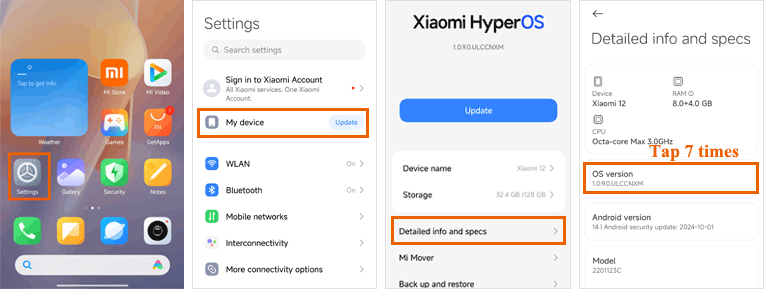
ステップ4. 戻る ボタンを押して、[ 追加設定 ]に移動し、[ 開発者向けオプション]を開きます。
ステップ5. USBデバッグ と USBデバッグ(セキュリティ設定)の両方を有効にします。
ステップ6. [OK]をタップして、すべてのセキュリティ警告を確認します。
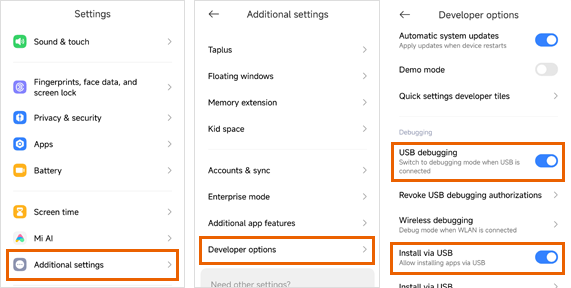
古いデバイス(Mi 5/4/3 - MIUI 8-10、 Android 6-9)
ステップ1.お使いの携帯電話の「設定」に移動します。
(1)「追加設定」が見つからない場合は、次の手順に進んでください。
(2)「追加設定」が見つからない場合は、「電話について」>「MIUIバージョン」を7回連続でタップしてください。その後、[設定]ページに戻ると、ここに[追加設定]が表示されます。

ステップ2.「開発者向けオプション>」>「追加設定」をタップして「開発者向けオプション」と「USBデバッグ」をオンにし>「USB経由でインストール」をオンにします。

パート 2.Redmi電話でUSBデバッグを開く方法
最近のデバイス(Redmi Note / Proシリーズ-MIUI 13+、 Android 11+)
ステップ1. 設定 アプリケーションを開き、[ マイデバイス]を選択します。
ステップ2. MIUIバージョン を見つけて、アクティベーションの確認が表示されるまですばやく7回タップします。
ステップ3. 戻る ボタンを押して、[ 追加設定 ]に移動し、[ 開発者向けオプション]を開きます。

ステップ4. USB デバッグ と USB 経由でのインストールの両方を有効にします。
ステップ5. [OK]をタップして、すべてのセキュリティプロンプトを確認します。
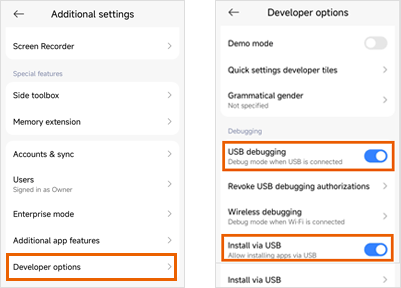
予算モデル(Redmi 8A / 9A / 10A- Android 9-10)
ステップ1.お使いの携帯電話の「設定」に移動します。
(1)「追加設定」が見つからない場合は、次の手順に進んでください。
(2)「追加設定」が見つからない場合は、「電話について」をタップ>、「MIUIバージョン」を7回すばやくタップしてください。その後、[設定]ページに戻ると、ここで[追加設定]が表示されます。

ステップ2.「追加設定」>「開発者向けオプション」をタップして>開発者向けオプション」と「USBデバッグ」をオンにします。

パート3。POCO電話でUSBデバッグを有効にする方法
POCOシリーズ (全モデル - Android 10+)
ステップ1. 設定 アプリケーションを開きます。
ステップ2. [電話について] を選択します。
ステップ3. OSのバージョン を見つけて、開発者モードがアクティブになるまで7回すばやくタップします。
ステップ4. 戻る ボタンを押します。
ステップ5. [追加設定] に移動します。
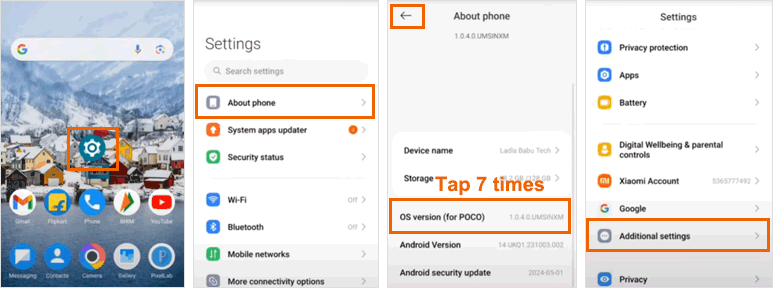
ステップ6. 開発者向けオプションを開きます。
ステップ7. USB デバッグ トグルを有効にします。
ステップ8. [OK]をタップして、セキュリティ警告を確認します。
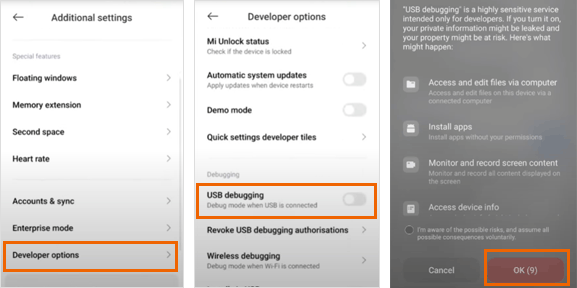
パート4。さらにサポートが必要な場合はお問い合わせください
さらにサポートが必要な場合は、以下の情報を support@coolmuster.com までメールでお気軽にお知らせください。
(1) Android デバイスのブランド、モデル、OSのバージョンは何ですか?
(2)問題を詳細に説明してください。
(3)問題を示すスクリーンショットをお送りください。

Coolmuster製品の使用、インストール、接続についてさらに問題がある場合は、製品のFAQページに移動し、関連製品のFAQを開いて、自分で解決策を見つけることができます。
関連記事:
AndroidデバイスをUSB経由でコンピューターに接続できませんでしたか?対処法
USBデバッグが有効になっているが、それでも検出に失敗した場合はどうすればよいですか?
Androidでグレー表示されたUSBデバッグを修正する方法は?[解決済み]
